🖥️
MacでUbuntu Server ImageをダウンロードしてUSBに設定する方法
Ubuntu Server Imageのダウンロード
22.04.1 LTSを選択
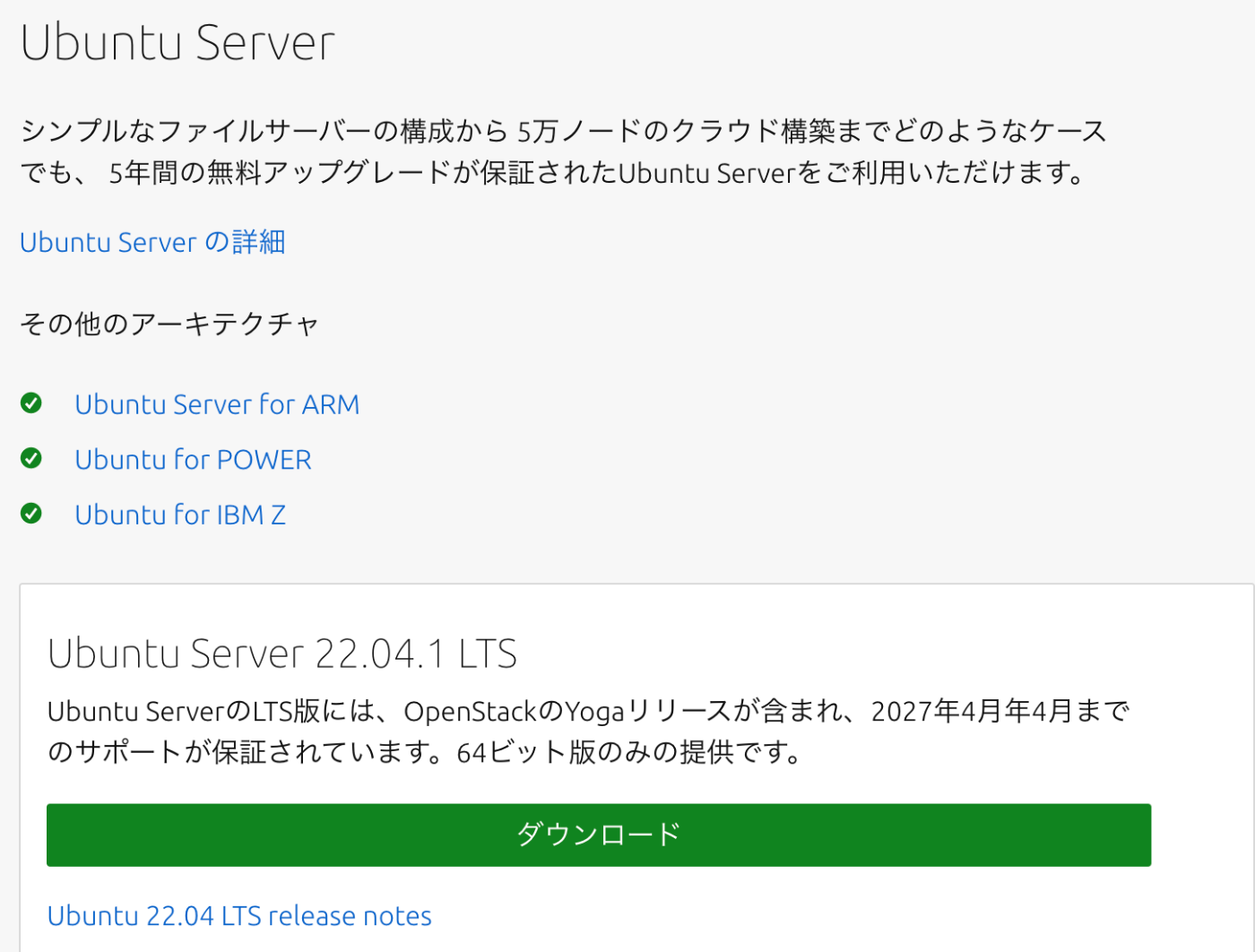
Boot用のUSBをフォーマット
USBをFAT32形式にフォーマットする。
ディスクユーティリティを使用してGUIよりフォーマットできるらしいが、「方式」を選択できなかったので(選択項目として表示されなかった)、CUIで行う。
- USBをMacに接続
- ディスクの確認
diskutil list
設定時は、/dev/disk2が該当ディスクだった。
3. フォーマットを行う
# sudo diskutil eraseDisk FAT32 "{name}" MBRFormat {disk path}
# 例
sudo diskutil eraseDisk FAT32 "HOGE" MBRFormat /dev/disk2
Boot用のUSBにimageデータを設定
作成方法を調べる限り、
WindowsはRufus, MacはEtcherというソフトを使用することで行うことが多数のようだった。
Etcherを筆者も使用したが、Flash!を行ったらすぐになんの表示もなく処理が終わってしまったのでこちらもCUIで行う。
# diskutil unMountDisk /dev/<IDENTIFIER>
diskutil unMountDisk /dev/disk2
# cd path/to/image folder
cd ~/Downloads
# sudo dd if={image file} of=/dev/r<iDENTIFIER> bs=1m
# "of"のパラメータはdisk path内に"r"が含まれることに注意
sudo dd if=ubuntu-22.04.1-live-server-amd64.iso of=/dev/rdisk2 bs=1m
# ある程度時間がかかる。Ctrl + Tで進捗状況を確認できる
参照リンク
Discussion